Việc tạo thư mục trong Canva giúp chúng ta sắp xếp các thiết kế và tập tin đã tải lên được gọn gàng và khoa học hơn rất nhiều. Chúng ta sẽ nhóm các thiết kế có cùng một mục đích, nội dung vào trong một thư mục. Và như vậy bạn chỉ cần truy cập thư mục để tìm thiết kế trên Canva nhanh hơn. Dưới đây là hướng dẫn tạo thư mục trong Canva.
Cách tạo thư mục trong Canva
Hướng dẫn nhanh
- Nhấn vào mục Dự án trong giao diện Canva
- Chọn thêm trong giao diện Canva
- Thêm thư mục trong Canva
- Đặt tên cho thư mục Canva
Hướng dẫn chi tiết
Bước 1:
Tại giao diện trên Canva bạn nhấn vào mục Dự án ở cạnh trái giao diện.
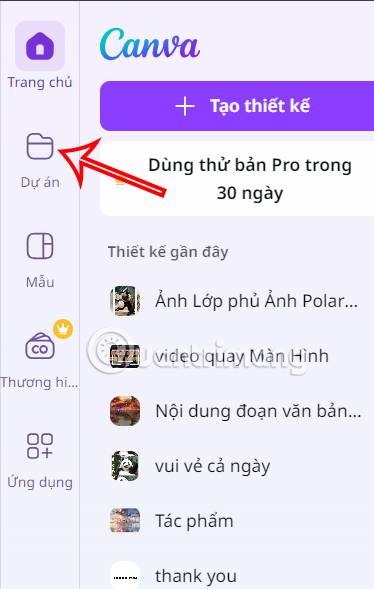
Bước 2:
Nhìn vào giao diện với các thiết kế của bạn, chúng ta nhấn vào tùy chọn Thêm mới rồi chọn tiếp Thư mục ở bên dưới để tạo.

Bước 3:
Hiển thị giao diện với các tùy chọn để tạo thư mục trong Canva. Bạn nhập tên thư mục, thêm email người muốn chia sẻ nếu muốn rồi nhấn Tiếp tục bên dưới.
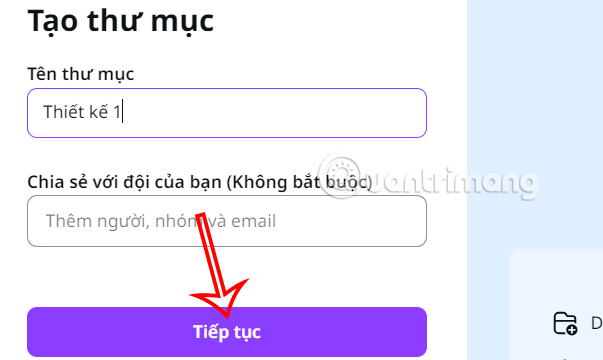
Như vậy chúng ta đã tạo thư mục thành công. Bạn kéo xuống mục Dự án sẽ thấy thư mục tạo trên Canva.
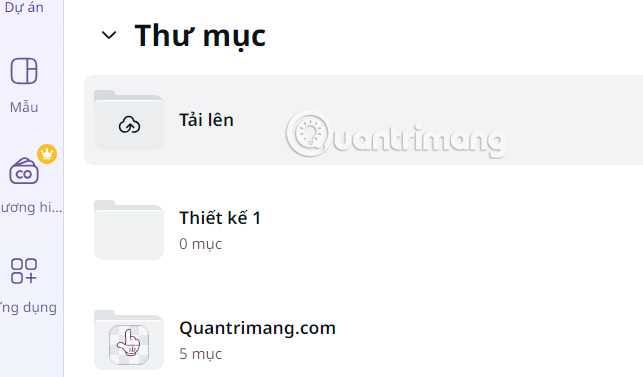
Cách thêm dự án vào thư mục Canva
Hướng dẫn nhanh
- Thêm thiết kế có sẵn vào thư mục Canva
- Chọn loại cho thiết kế thêm vào Canva
- Tạo thiết kế mới trong thư mục
Hướng dẫn chi tiết
Bước 1:
Trong thư mục trên Canva bạn nhấn chọn Thêm thiết kế để thêm những thiết kế có sẵn.
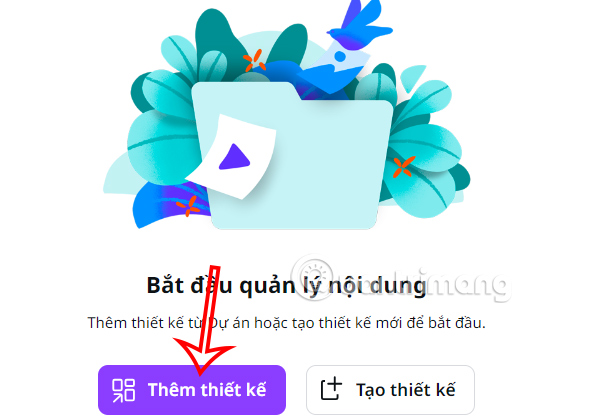
Bước 2:
Lúc này hiển thị tùy chọn để bạn thêm dự án của mình hay những dự án được chia sẻ. Khi bạn nhấn chọn thì sẽ mở rộng các dự án, thiết kế nằm bên trong.
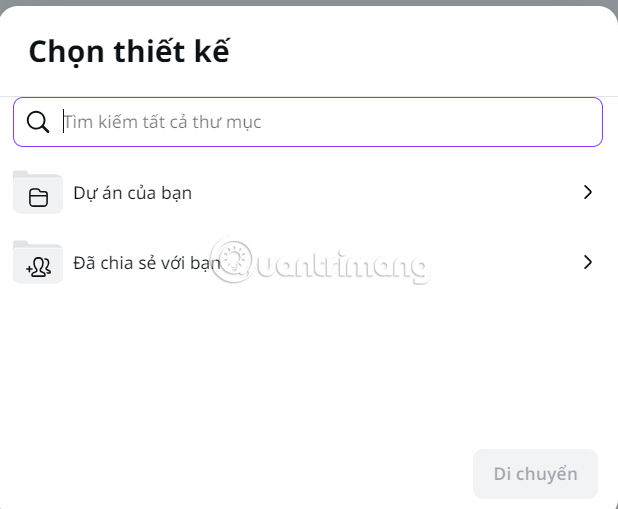
Muốn thêm thiết kế nào vào thư mục thì nhấn chọn rồi nhấn Di chuyển bên dưới.
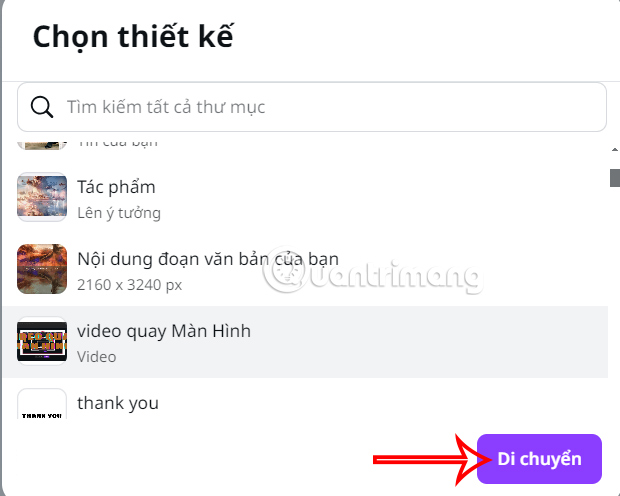
Ngay sau đó chúng ta sẽ thấy thiết kế được chuyển vào thư mục trên Canva.
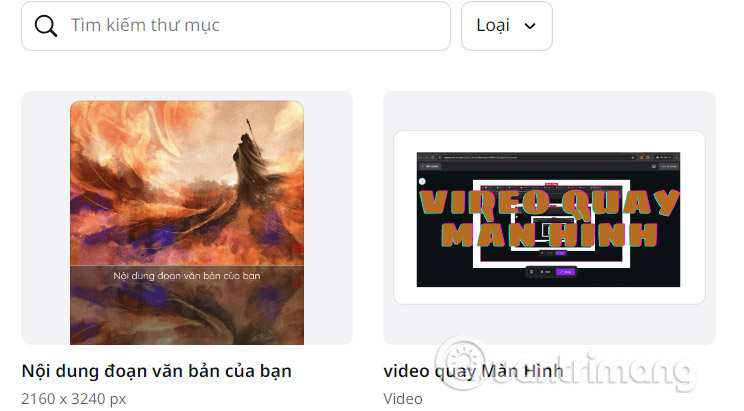
Bước 3:
Những lần thêm thiết kế sau bạn nhấn vào mục Thêm mới rồi chọn Thiết kế để thêm là được.
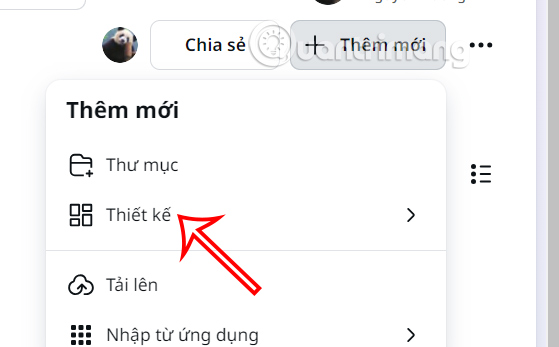
Bước 4:
Nhấn biểu tượng 3 chấm tại mỗi thiết kế bạn sẽ có các tùy chọn như hình, có thể xóa thiết kế khỏi thư mục nếu cần.
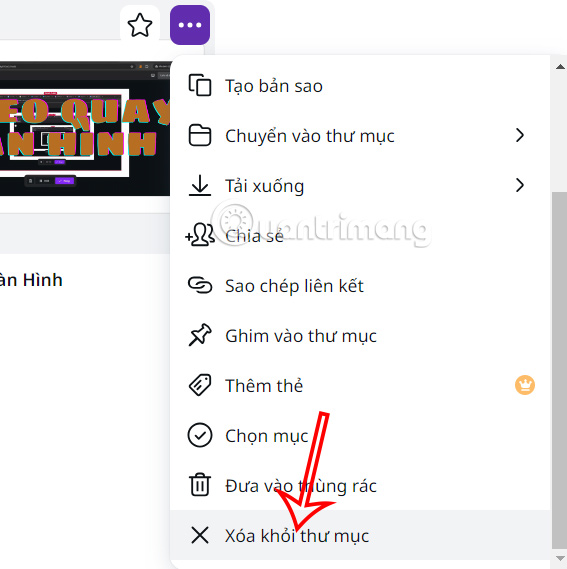
 Công nghệ
Công nghệ  AI
AI  Windows
Windows  iPhone
iPhone  Android
Android  Học IT
Học IT  Download
Download  Tiện ích
Tiện ích  Khoa học
Khoa học  Game
Game  Làng CN
Làng CN  Ứng dụng
Ứng dụng 



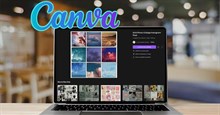














 Linux
Linux  Đồng hồ thông minh
Đồng hồ thông minh  macOS
macOS  Chụp ảnh - Quay phim
Chụp ảnh - Quay phim  Thủ thuật SEO
Thủ thuật SEO  Phần cứng
Phần cứng  Kiến thức cơ bản
Kiến thức cơ bản  Lập trình
Lập trình  Dịch vụ công trực tuyến
Dịch vụ công trực tuyến  Dịch vụ nhà mạng
Dịch vụ nhà mạng  Quiz công nghệ
Quiz công nghệ  Microsoft Word 2016
Microsoft Word 2016  Microsoft Word 2013
Microsoft Word 2013  Microsoft Word 2007
Microsoft Word 2007  Microsoft Excel 2019
Microsoft Excel 2019  Microsoft Excel 2016
Microsoft Excel 2016  Microsoft PowerPoint 2019
Microsoft PowerPoint 2019  Google Sheets
Google Sheets  Học Photoshop
Học Photoshop  Lập trình Scratch
Lập trình Scratch  Bootstrap
Bootstrap  Năng suất
Năng suất  Game - Trò chơi
Game - Trò chơi  Hệ thống
Hệ thống  Thiết kế & Đồ họa
Thiết kế & Đồ họa  Internet
Internet  Bảo mật, Antivirus
Bảo mật, Antivirus  Doanh nghiệp
Doanh nghiệp  Ảnh & Video
Ảnh & Video  Giải trí & Âm nhạc
Giải trí & Âm nhạc  Mạng xã hội
Mạng xã hội  Lập trình
Lập trình  Giáo dục - Học tập
Giáo dục - Học tập  Lối sống
Lối sống  Tài chính & Mua sắm
Tài chính & Mua sắm  AI Trí tuệ nhân tạo
AI Trí tuệ nhân tạo  ChatGPT
ChatGPT  Gemini
Gemini  Điện máy
Điện máy  Tivi
Tivi  Tủ lạnh
Tủ lạnh  Điều hòa
Điều hòa  Máy giặt
Máy giặt  Cuộc sống
Cuộc sống  TOP
TOP  Kỹ năng
Kỹ năng  Món ngon mỗi ngày
Món ngon mỗi ngày  Nuôi dạy con
Nuôi dạy con  Mẹo vặt
Mẹo vặt  Phim ảnh, Truyện
Phim ảnh, Truyện  Làm đẹp
Làm đẹp  DIY - Handmade
DIY - Handmade  Du lịch
Du lịch  Quà tặng
Quà tặng  Giải trí
Giải trí  Là gì?
Là gì?  Nhà đẹp
Nhà đẹp  Giáng sinh - Noel
Giáng sinh - Noel  Hướng dẫn
Hướng dẫn  Ô tô, Xe máy
Ô tô, Xe máy  Tấn công mạng
Tấn công mạng  Chuyện công nghệ
Chuyện công nghệ  Công nghệ mới
Công nghệ mới  Trí tuệ Thiên tài
Trí tuệ Thiên tài